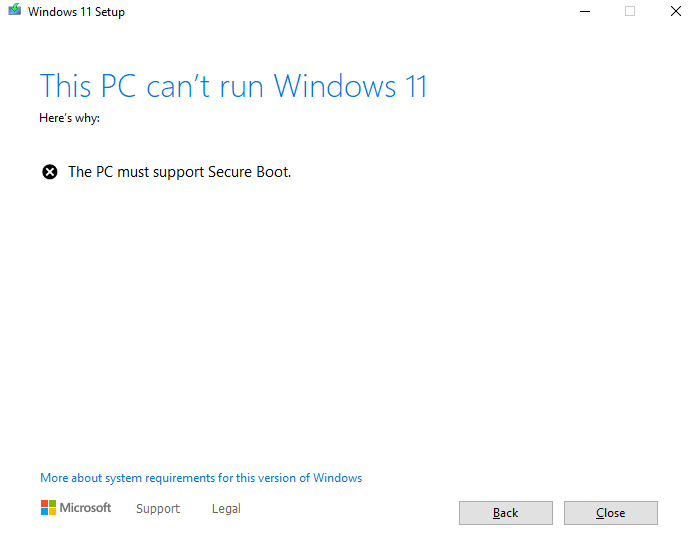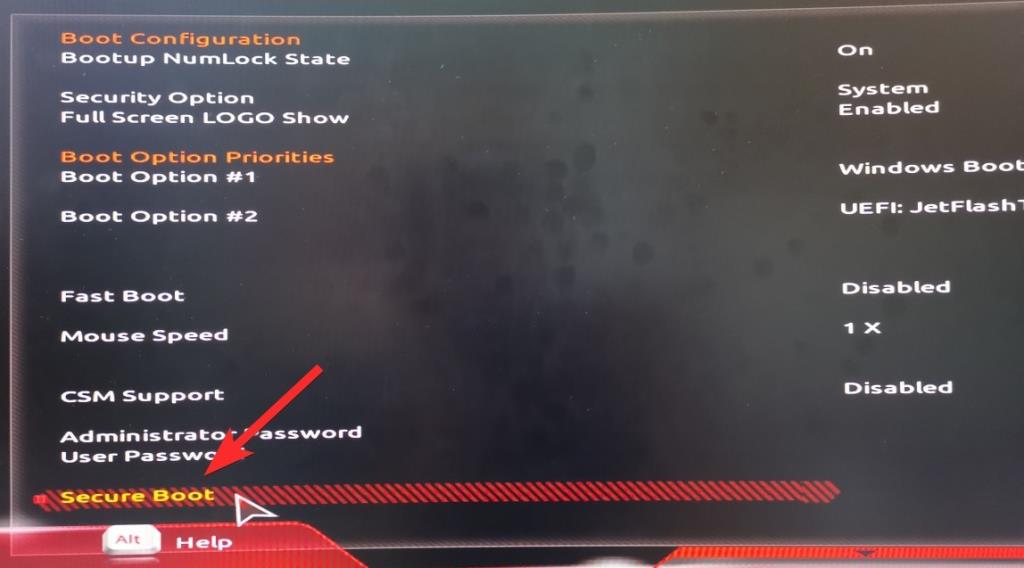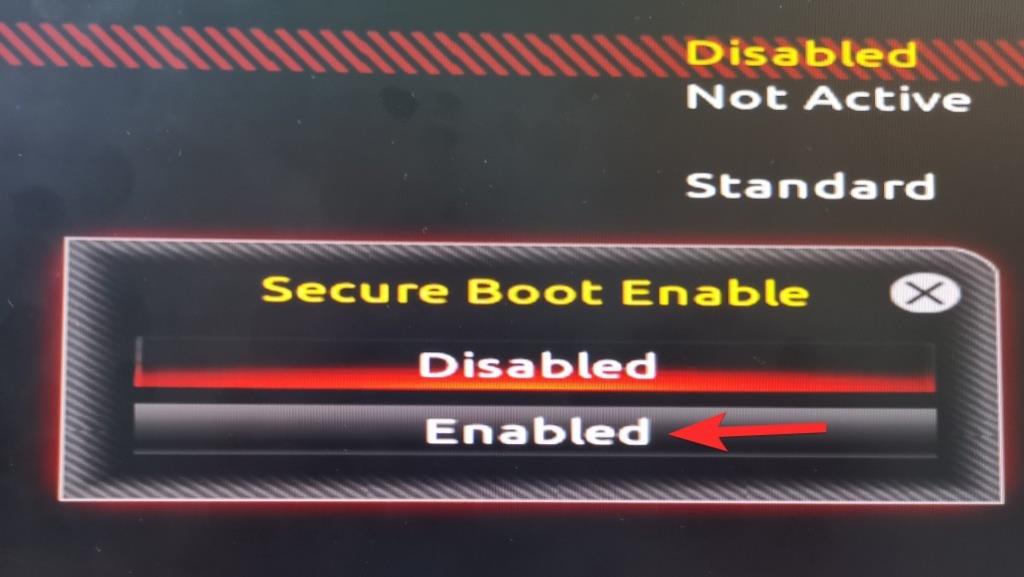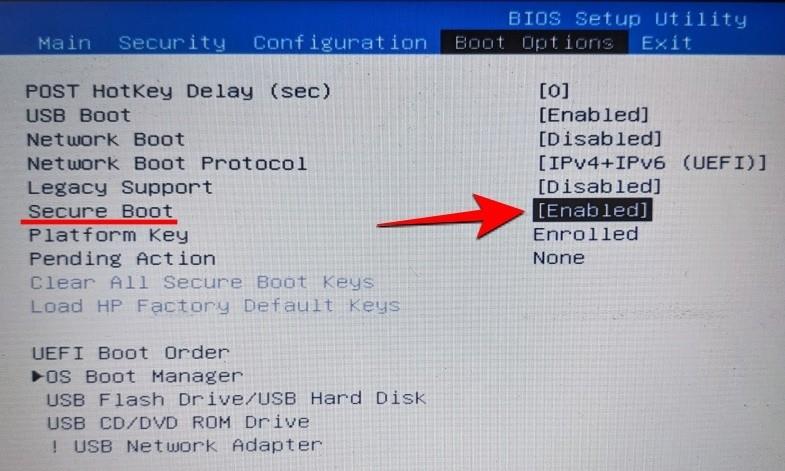Microsoft acaba de revelar a próxima versión do sistema operativo Windows. Chamado oficialmente Windows 11, Microsoft afirma que redeseñou completamente a experiencia do usuario con novos elementos de deseño como animacións, iconas, fontes e moito máis desde cero.
Pero toda esa emoción comezou lentamente a converterse nunha decepción e, nalgúns casos, mesmo en frustración. Por que, pregúntas? É porque cando Microsoft lanzou os requisitos do sistema para a súa brillante nova versión de Windows, mencionaron dúas especificacións clave que eran imprescindibles para executar a próxima versión. Eran Secure Boot e TPM 2.0, que nin sequera se podían atopar nalgúns dos produtos máis recentes dos propios Microsoft.
Relacionado: Activar TPM 2.0 | Omitir o requisito de TPM 2.0
Ata agora, as versións de Windows desde a 8 ata a 10 podían executarse sen arranque seguro aínda que a función figurase como un requisito. Desexamos que se puidese dicir o mesmo do último Windows 11 de Microsoft.
Algúns dos primeiros usuarios da primeira versión de Windows 11 Insider Preview están informando de que non poden instalar a compilación e móstrase directamente unha mensaxe de que o seu PC non pode executar Windows 11. A mensaxe exacta pódese ver na imaxe. abaixo.
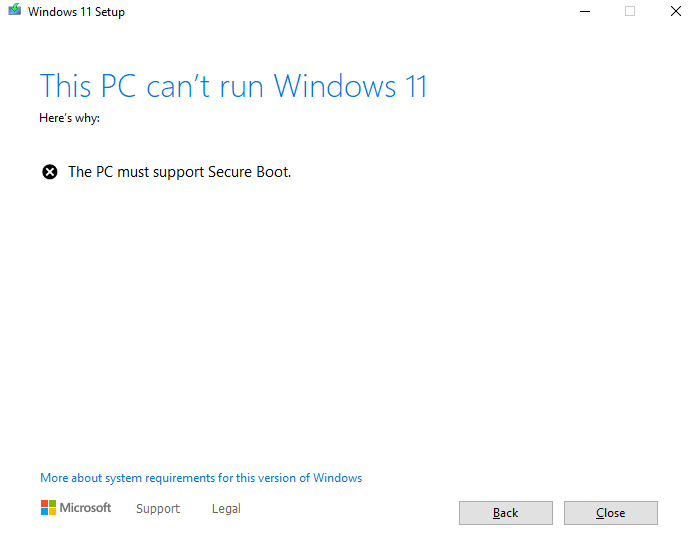
Deamos un paso atrás e descubramos o que realmente é o arranque seguro.
Contidos
Que é o arranque seguro?
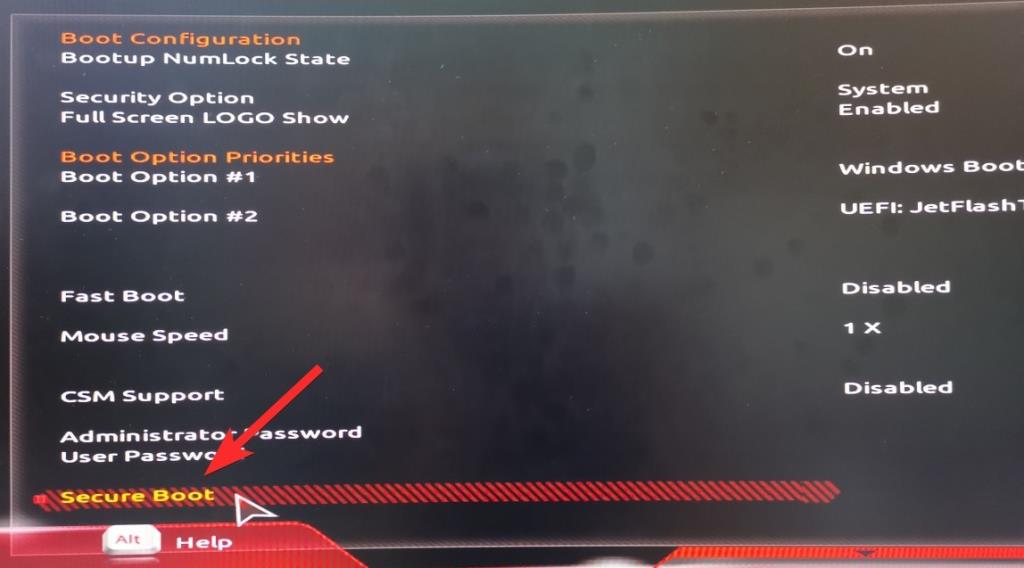
Secure Boot cae baixo UEFI, abreviatura de Unified Extensible Firmware Interface. Podes pensar en UEFI como unha interface de software que se sitúa entre o teu sistema operativo, firmware e hardware. UEFI planea substituír a BIOS (a interface que tiñamos durante a era de Windows 7 e antes) e é o que vén instalado en cada PC moderno que podes mercar agora mesmo.
En realidade, o arranque seguro é un protocolo baixo UEFI 2.3.1 que existe para protexer o proceso de inicio do sistema sen cargar ningún controlador UEFI sen asinar nin cargadores de arranque do sistema operativo sen asinar.
O seu único papel é esencialmente bloquear calquera peza de código (controladores, cargadores de arranque ou aplicacións) que non estea asinada pola chave da plataforma OEMs (Original Equipment Manufacturers).
Se o controlador, a aplicación ou o cargador de arranque do sistema operativo UEFI teñen as claves de plataforma asinadas, só entón se permite executar.
Para ti e para min, é só un simple cambio no menú UEFI que sempre debería estar activado para obter a máxima protección.
Pero por que Windows 11 está tan decidido a esixir o arranque seguro?
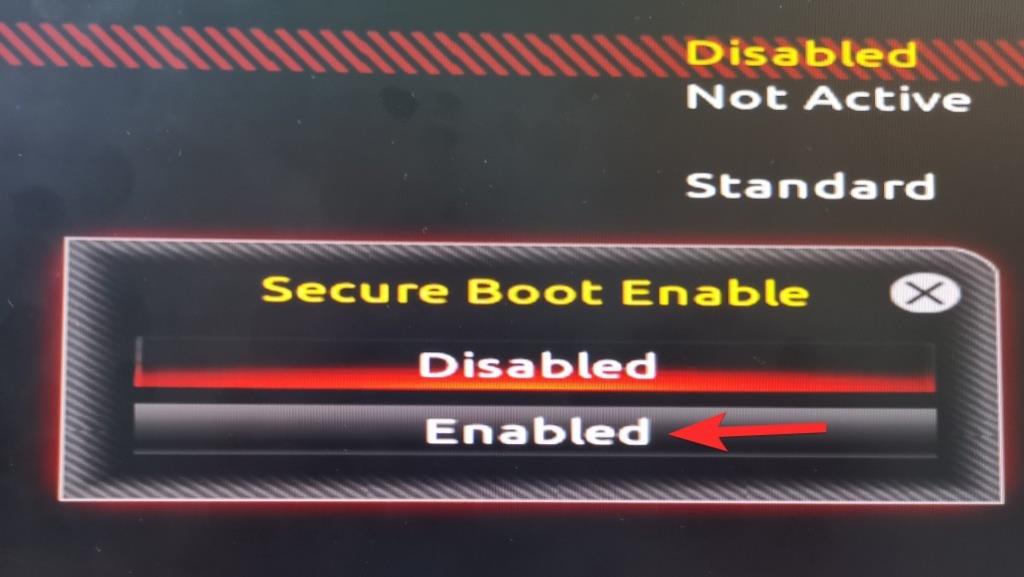
Windows tentou facer cumprir o arranque seguro desde o lanzamento de Windows 8, e parece que non aceptarán un non por resposta xa que os pros superan con moito os contras.
Microsoft afirma que construíu Windows 11 en torno a tres principios fundamentais: seguridade, fiabilidade e compatibilidade. Mirando o requisito adicional de Secure Boot e TPM 2.0, parece que a Seguridade tomou o foco.
Segundo Microsoft, estes requisitos de hardware son fundamentais para implementar unha seguridade máis forte para o seu PC, incluíndo funcións como Windows Hello, Cifrado de dispositivos, Seguridade baseada en virtualización (VBS) e Integridade de código protexido por HyperVisor (HVCI).
Xuntos, poden axudar a manter o seu PC seguro reducindo os ataques de malware nun 60%.
Aínda demasiado complexo? Imos facelo aínda máis sinxelo.
Pense nun escenario no que acaba de descargar un ficheiro executable, por exemplo, un instalador para unha aplicación de edición de fotos. Non sabías que o programa que acabas de descargar e instalar contiña un bloque de código daniño que está deseñado para executalo no seguinte inicio do sistema.
Rematas a túa tarefa, apagas o PC e vas á cama. Volvas o teu PC ao día seguinte e todo vai mal.
A túa pantalla é bombardeada con alertas que indican "O teu seguro de coche caducou! Fai clic aquí para renovar". Fagas o que fagas, nada parece funcionar. E o resultado? Un PC completamente inutilizable.
Afortunadamente, os ordenadores modernos (considere 2017 e posteriores) veñen con UEFI listo para usar, o que significa que o arranque seguro está activado por defecto neles.
Agora, volvamos a executar o mesmo escenario que acabamos de mencionar e vexamos que pasaría se o PC tivese activado o arranque seguro.
Cando presionou o botón de acendido á mañá seguinte e desencadeou sen sabelo que se executase o bloque de código malicioso, Secure Boot toma o control total do proceso de inicio, comprobando a fondo todas e cada unha das aplicacións, controladores e cargadores de arranque que estaban na cola de inicio.
Descubriu que existe un bloque de código prexudicial na cola de inicio sen unha chave de plataforma válida e, polo tanto, negou completamente a súa execución.
Xa! Non máis ventás emerxentes non desexadas!
En definitiva, Secure Boot fai un traballo marabilloso ao reforzar a seguridade do teu sistema operativo ao tempo que ofrece un par de funcións máis potentes e avanzadas que a BIOS.
Pero hai un par de desvantaxes para o arranque seguro. Algunhas aplicacións, incluso as distribucións de Linux, requiren que o arranque seguro estea desactivado.
Como habilito o arranque seguro?
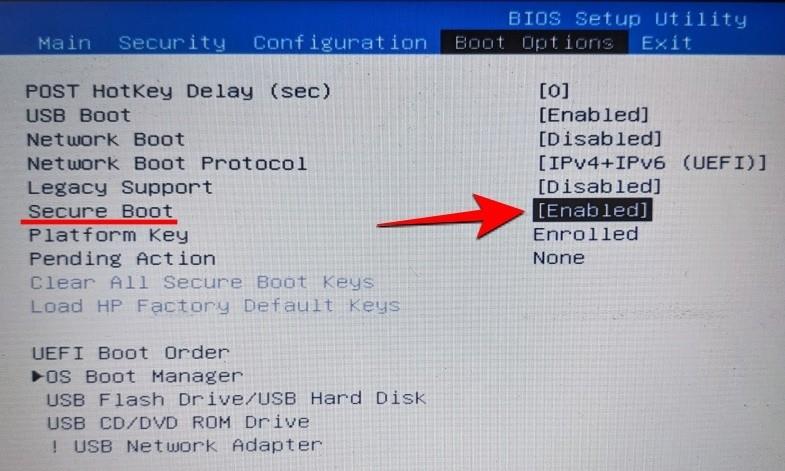
Habilitar o arranque seguro é un proceso bastante sinxelo. Un dos nosos incribles escritores xa repasou o proceso con gran detalle na seguinte ligazón. Asegúrate de comprobalo.
Nalgúns sistemas, tes que desactivar CSM para desbloquear a opción de inicio seguro oculta na túa pantalla UEFI. Se o teu PC é unha compra recente, digamos 2017 ou posterior, deberías poder activar o arranque seguro. Se non podes, comparte o número de modelo da placa base do teu PC. connosco na caixa de comentarios a continuación.
Iso é todo.
Como instalar Windows 11 vostede mesmo sen o programa Microsoft Insider: